Tp-link TL-WR741ND е един от най-популярните бюджетни рутери, който е на пазара от много дълго време и се продава добре. Тя се различава от TL-WR740N само с подвижна антена и според идеята с друг хардуер. Добър популярен рутер, който е чудесен за малък дом и за свързване на множество устройства. В тази подробна инструкция ще конфигурираме Tp-link TL-WR741ND.

Ще разкажа и ще ви покажа как да свържете рутер TL-WR741ND с Tp-link, как да въведете настройките, да го свържете към интернет, да настроите Wi-Fi мрежа и да зададете парола. Няма значение дали имате нов рутер или той вече е конфигуриран, всичко ще се получи.
Ще коригираме според схемата
- Нека свържем Tp-link TL-WR741ND към интернет и да свържем компютъра, от който ще го конфигурираме.
- Нека да преминем към настройките на рутера.
- Нека да настроим интернет връзка (WAN).
- Нека сложим парола за Wi-Fi и конфигурираме безжична мрежа.
- Нека да настроим защита за достъп до настройките на рутера.
При настройването на който и да е рутер, основното е да конфигурирате интернет. За да може маршрутизаторът да се свърже с доставчика и да получи интернет от него. Ако нашият TL-WR741ND не може да се свърже с интернет, той няма да може да го разпространи на вашите устройства. И това ще бъде „Без интернет достъп“ (ограничен). А настройването на Wi-Fi мрежа и задаването на парола вече не е трудно.
Ако рутерът вече е конфигуриран или сте се опитали да го конфигурирате, тогава е по-добре да направите фабрично нулиране. За целта задръжте бутона WPS / RESET за 10 секунди, докато рутерът е включен.

TL-WR741ND ще бъде нулиран. Можете да продължите.
Свързване на Tp-link TL-WR741ND
Свържете захранващия адаптер към рутера. След това включете кабела от вашия ISP или ADSL модем в синия конектор WAN. Ако конфигурирате рутера от компютър, можете да се свържете с него с помощта на мрежов кабел, който е включен в комплекта. Изглежда така:
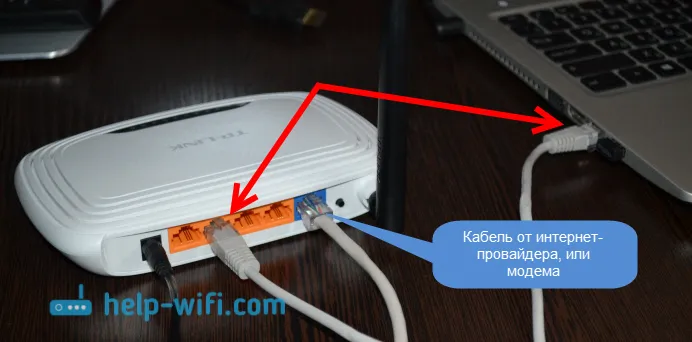
Ако всичко е свързано правилно, тогава това е половината от битката. В някои случаи (когато доставчикът използва динамична IP връзка), Интернет незабавно ще работи чрез рутера. Ако това е така за вас, можете веднага да влезете в настройките и да продължите към настройката на Wi-Fi.
Можете да се свържете с Wi-Fi и да конфигурирате вашия рутер безжично, дори от телефона или таблета си. Веднага след включване на рутера ще се появи Wi-Fi мрежа. Тя не трябва да бъде защитена с парола, просто се свържете към нея. Ако мрежата все още е защитена, тогава стандартната парола (ПИН) е посочена на стикера в долната част на рутера. Има няколко хардуерни версии на рутера, а в новите такива мрежата вече е погребана по подразбиране с парола.
Как да въведете настройките на TL-WR741ND?
След свързването отворете всеки браузър на компютъра (от който ще конфигурираме). В адресната лента напишете адреса http://tplinkwifi.net, 192.168.1.1 или 192.168.0.1 и отидете на него. Точният адрес е посочен в долната част на рутера на стикер. Където са посочени потребителското име и паролата по подразбиране, които трябва да бъдат посочени, за да влезете в настройките. Стандартно: администратор и администратор.

Влизането в контролния панел изглежда така:
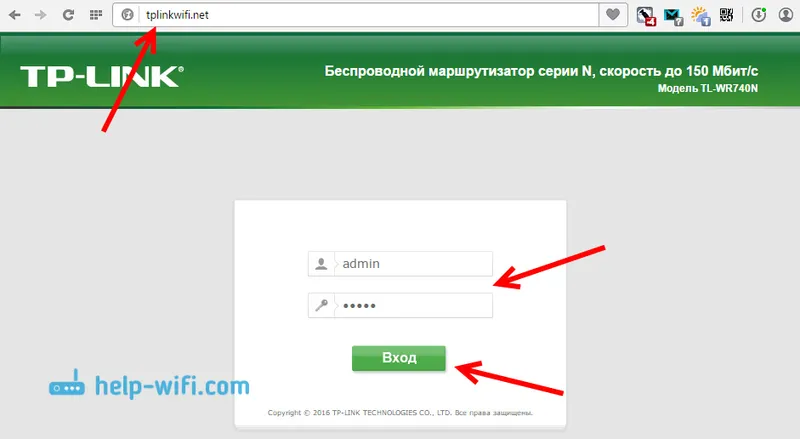
Може да ви трябват и подробни инструкции как да влезете в контролния панел и какво да направите, ако не влезете в настройките.
Препоръчително е да актуализирате фърмуера на рутера, преди да настроите. За този модел имаме специална инструкция: фърмуер за Tp-link TL-WR741ND и Tp-link TL-WR740N рутер
Настройка на интернет връзка
Ако Интернет през рутера вече работи за вас, тогава пропуснете тази стъпка и преминете към настройка на безжичната мрежа.
Преди да настроите, определено трябва да разберете какъв тип връзка използва вашият интернет доставчик. Както и необходимите параметри за връзка (потребителско име, парола). Как да разбера тази информация написах тук. Ако Интернет не работи веднага след свързването, най-вероятно това е PPPoE, L2TP, PPTP или статичен IP.
В контролния панел отидете на раздела Мрежа - WAN . В менюто WAN Connection Type изберете вашия тип връзка от списъка.
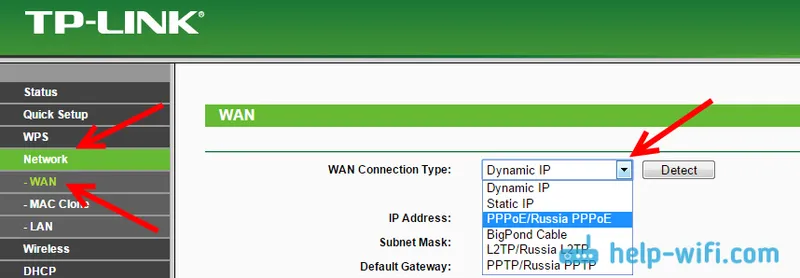
Ако имате динамичен IP, можете веднага да запазите настройките и интернет през рутера трябва да работи. И ако PPPoE и т.н., тогава трябва да зададете необходимите параметри. Обикновено това е потребителско име и парола. Може да има и IP адрес. И запазете настройките, като кликнете върху бутона Запиши .
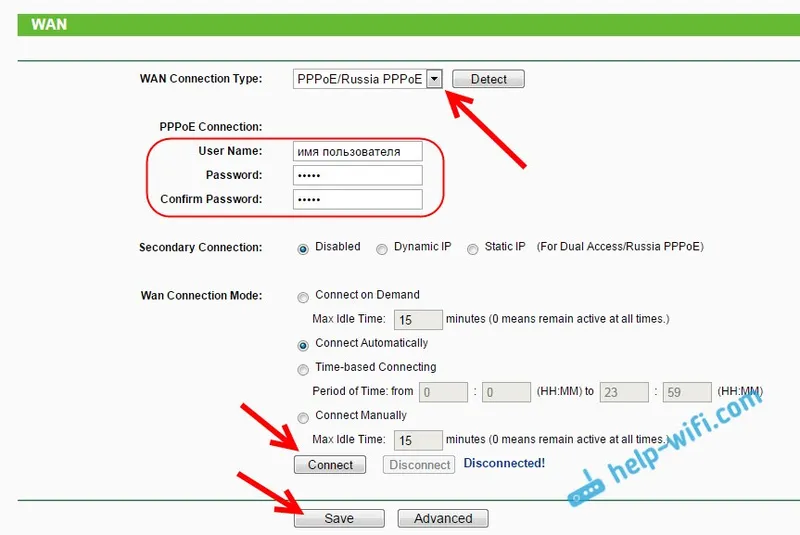
Рутерът трябва да се свърже към интернет доставчика. Преминете към следващите настройки само когато Интернет чрез Tp-link TL-WR741ND вече работи.
Настройка на Wi-Fi на Tp-link TL-WR741ND и задаване на парола
Щракнете върху раздела Wireless, за да конфигурирате вашата безжична мрежа . Там трябва да променим името на Wi-Fi мрежата (име на безжичната мрежа), да определим нашия регион и да запазим настройките, като кликнем върху бутона Запиши .
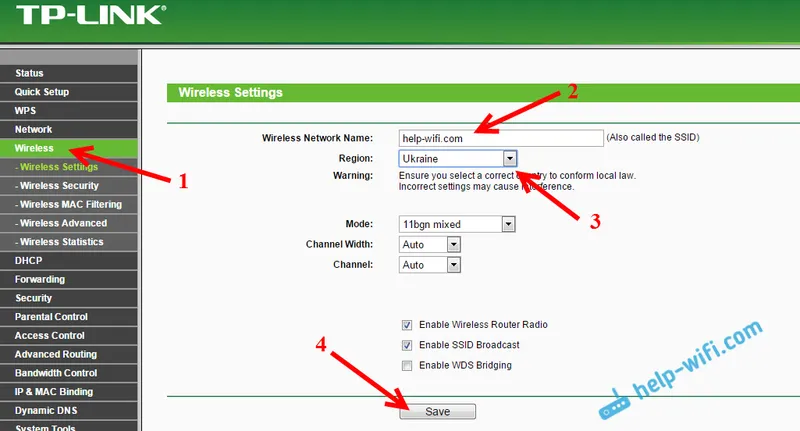
Отидете направо в раздела Wireless Security . Тук ще променим или зададем паролата за нашата Wi-Fi мрежа.
Изберете WPA / WPA2 - Личен (препоръчително) . Ние задаваме Версията и Шифроването, както имам в екрана по-долу, и в полето Безжична парола посочваме паролата, която ще защити вашата мрежа. Минимум 8 знака.
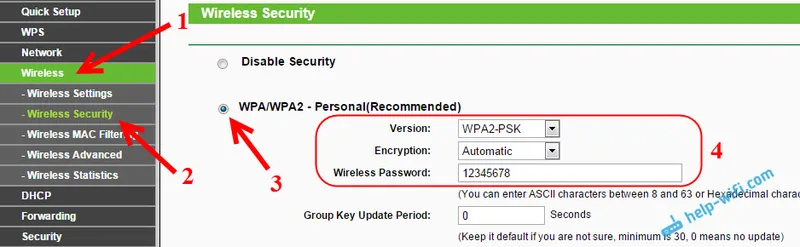
Запазваме настройките и рестартираме рутера. Ако вече сте свързали някои устройства чрез Wi-Fi, тогава те ще трябва да се свържат отново. В крайна сметка сменили името на мрежата и паролата. И се опитайте да не забравяте зададената от вас парола. Ако забравите, тази статия ще ви бъде полезна.
Промяна на паролата за влизане в настройките
За да не може всеки, който се свърже с вашата Tp-link TL-WR741ND, да не може да въведе настройките му, трябва да променим администраторската парола по подразбиране. За да направите това, в настройките отворете раздела Системни инструменти - Парола .
Въведете старото си потребителско име и стара парола (ако все още не сте ги променили, администратор). И задайте нови параметри. Кликнете върху бутона Запиши .
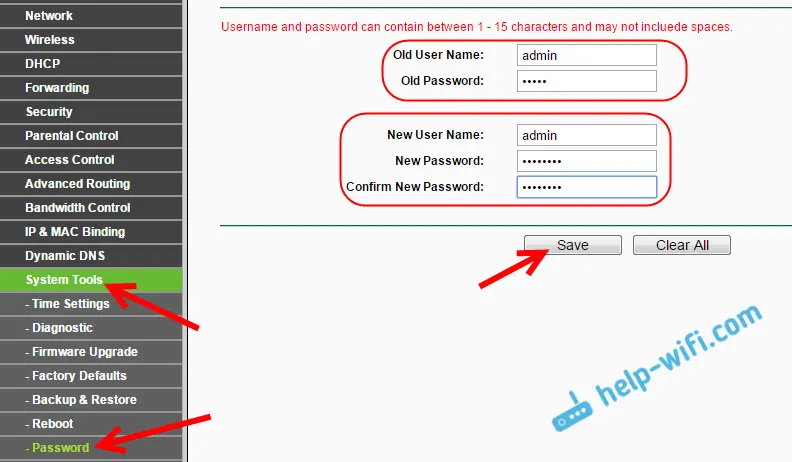
Сега, когато влизате в контролния панел, ще трябва да посочите зададената парола и потребителското име.
Разгледахме само основните настройки, които са достатъчни за рутера да работи нормално и да разпространява интернет. Ако искате да конфигурирате нещо друго, например да направите пренасочване на порт, промяна на парола и т.н., вижте инструкциите за маршрутизатори на Tp-Link в тази категория:.
Ако все още имате въпроси относно конфигурирането на TL-WR741ND, тогава ги задайте в коментарите към тази статия.


